如何使用PS制作挖空的文字效果
来源:网络收集 点击: 时间:2024-04-25【导读】:
PS是平面制作软件,那么你知道如何使用它制作挖空的文字效果么?下面我们跟着以下图文步骤,学习下制作的方法。工具/原料morePhotoshop CC一、新建文档并制作矩形色块1/6分步阅读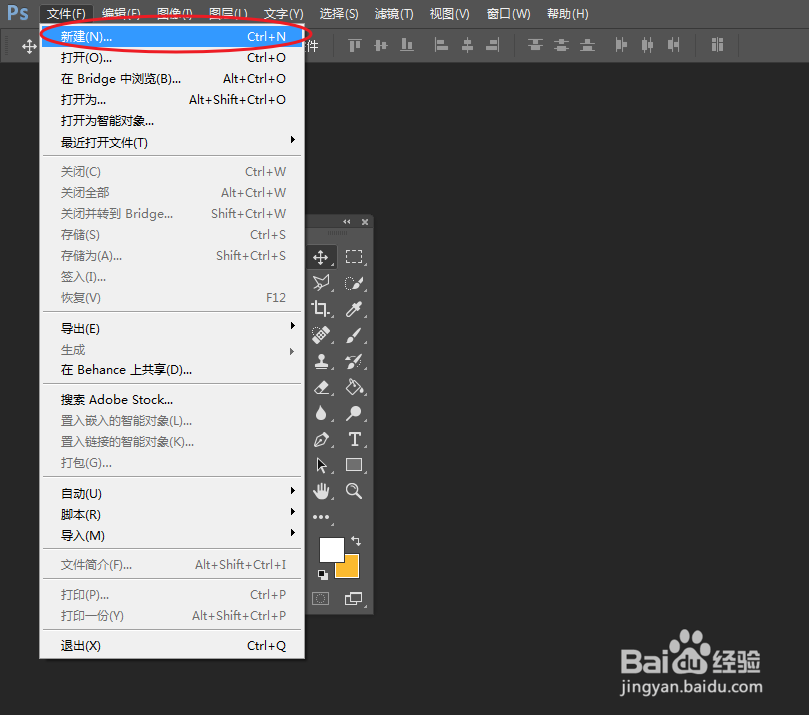 2/6
2/6 3/6
3/6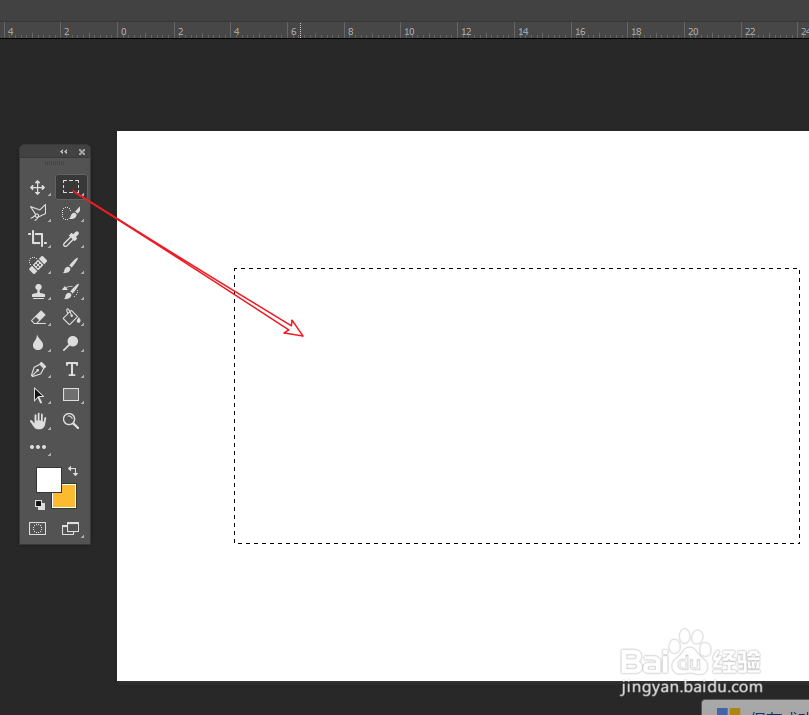 4/6
4/6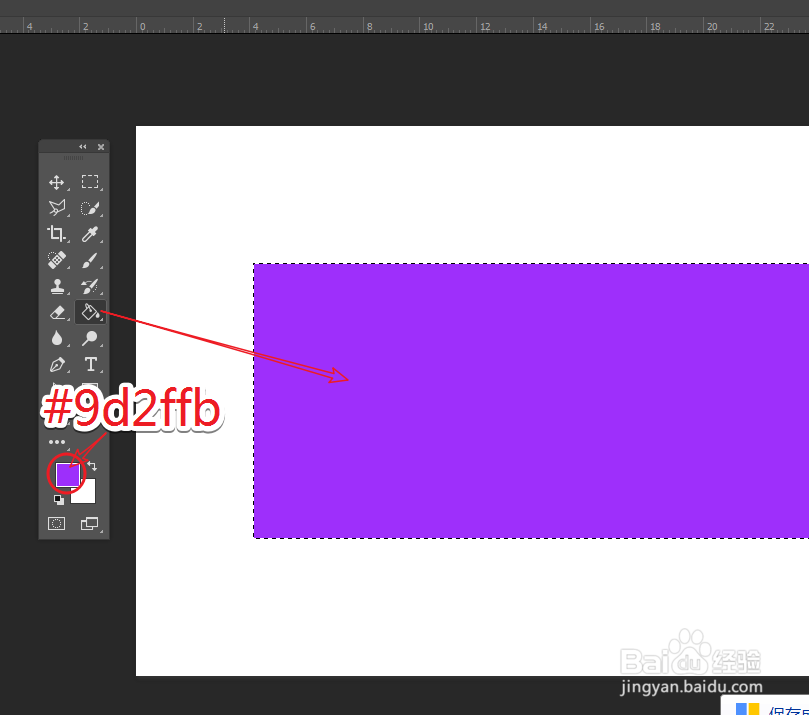 5/6
5/6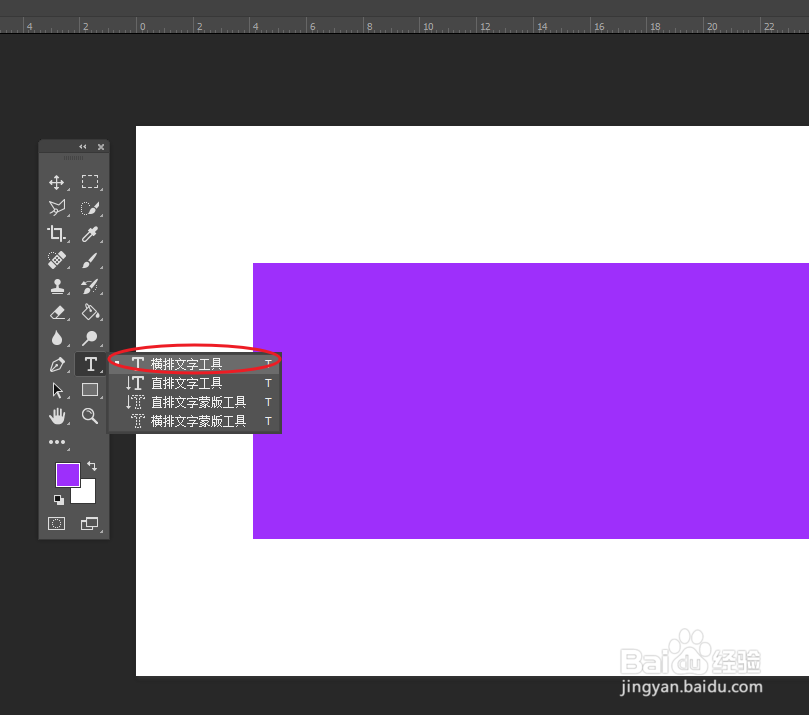 6/6
6/6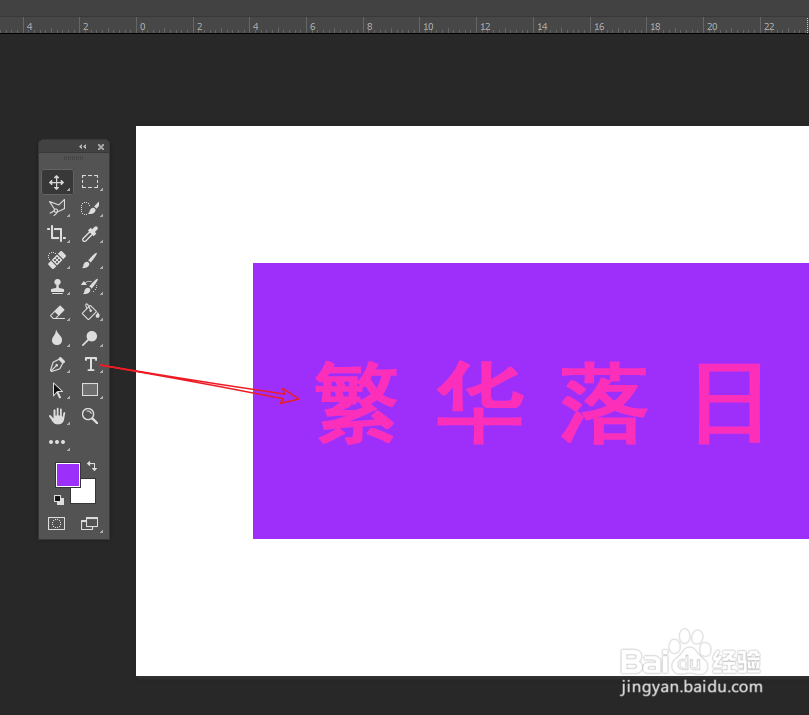 二、建立蒙版1/3
二、建立蒙版1/3 2/3
2/3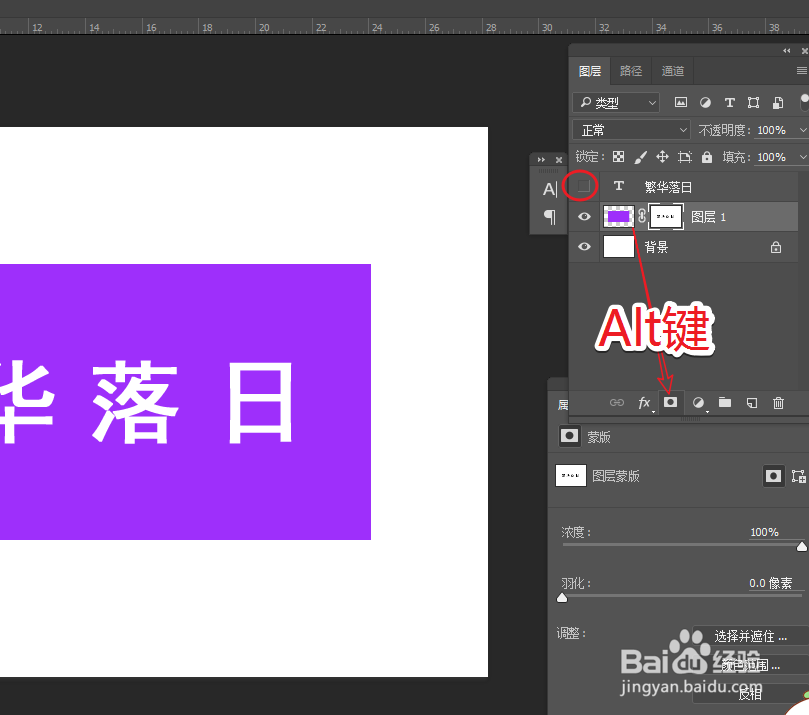 3/3
3/3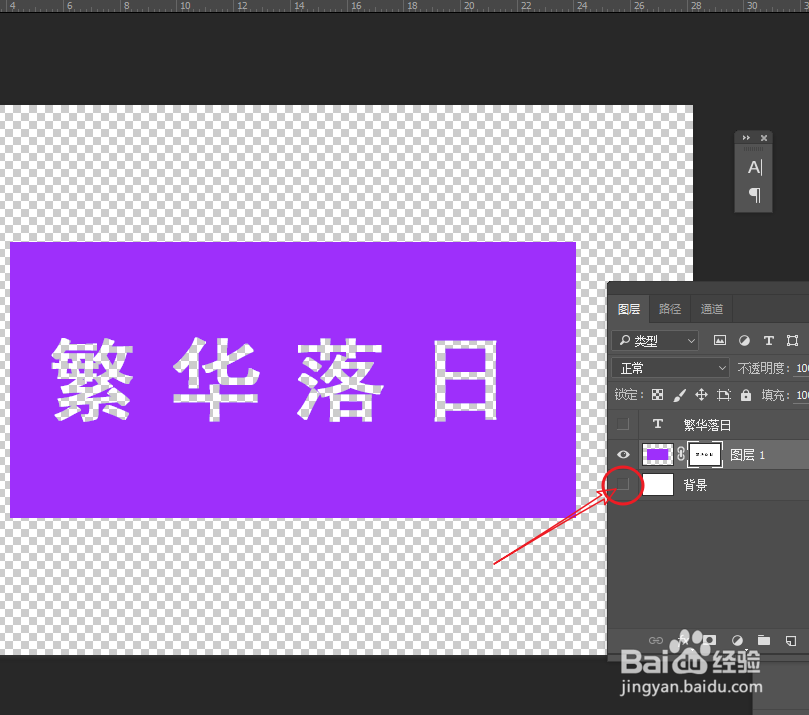 注意事项
注意事项
通过执行命令:文件新建,建立一个新的文档。
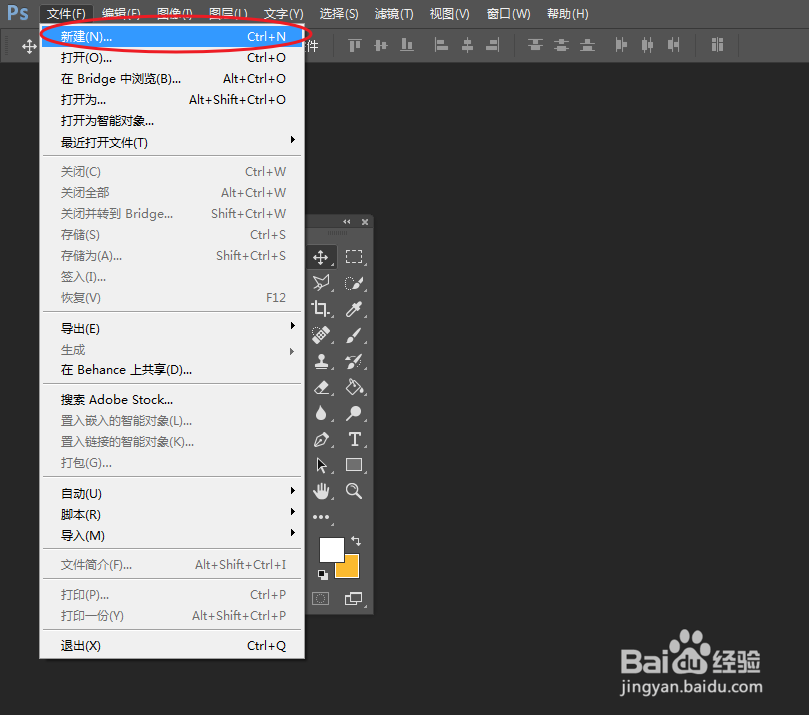 2/6
2/6在弹出的窗口调整尺寸设为:800×550,分辨率大小设为72像素/英寸。
 3/6
3/6使用矩形工具,在画布的空白区域绘制选区。
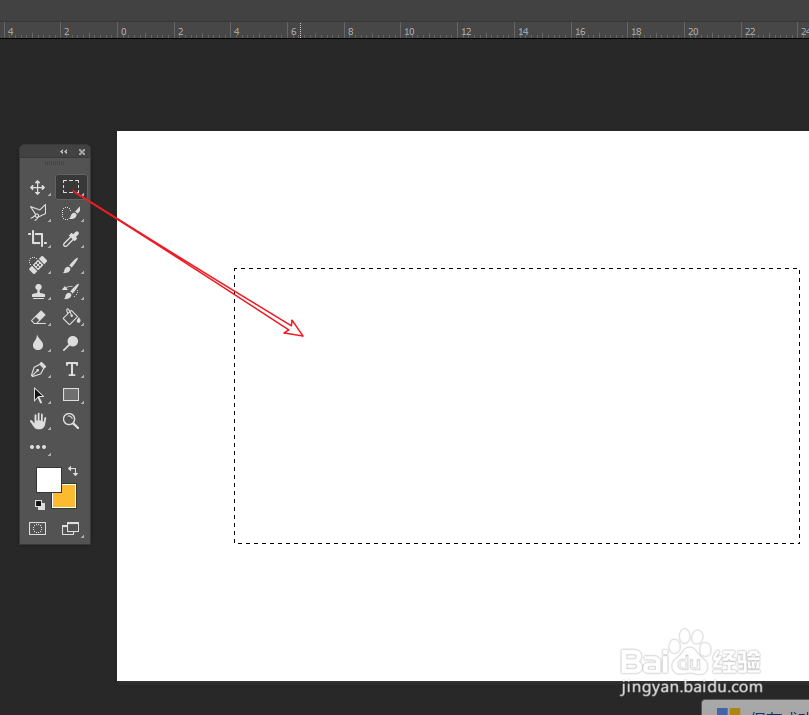 4/6
4/6新建一个图层,将前景颜色设为:紫色(#9d2ffb),通过油漆桶工具填充选区。
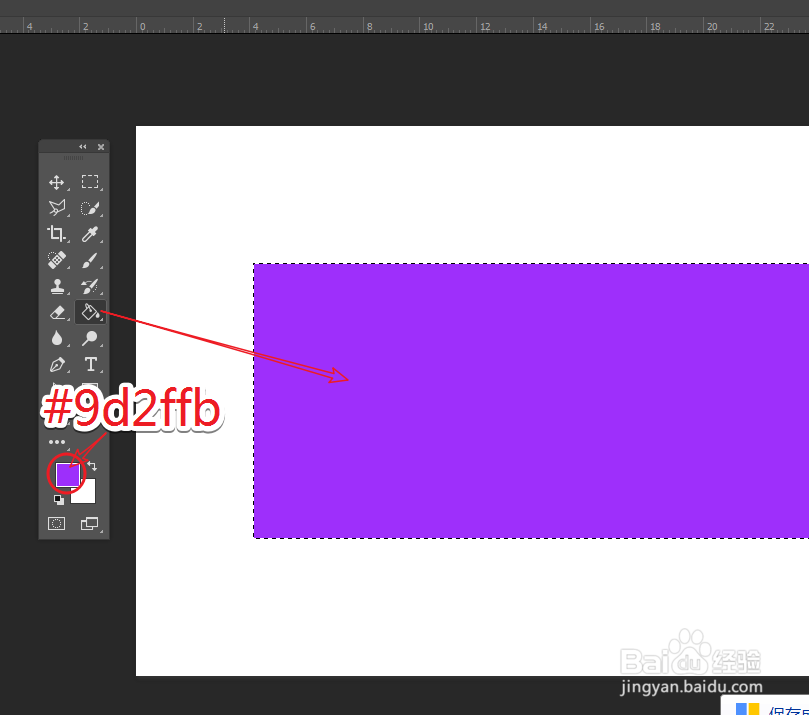 5/6
5/6在左侧的工具箱,选择文本工具下的横排文字工具。
注:长按鼠标左键,调出子级菜单。
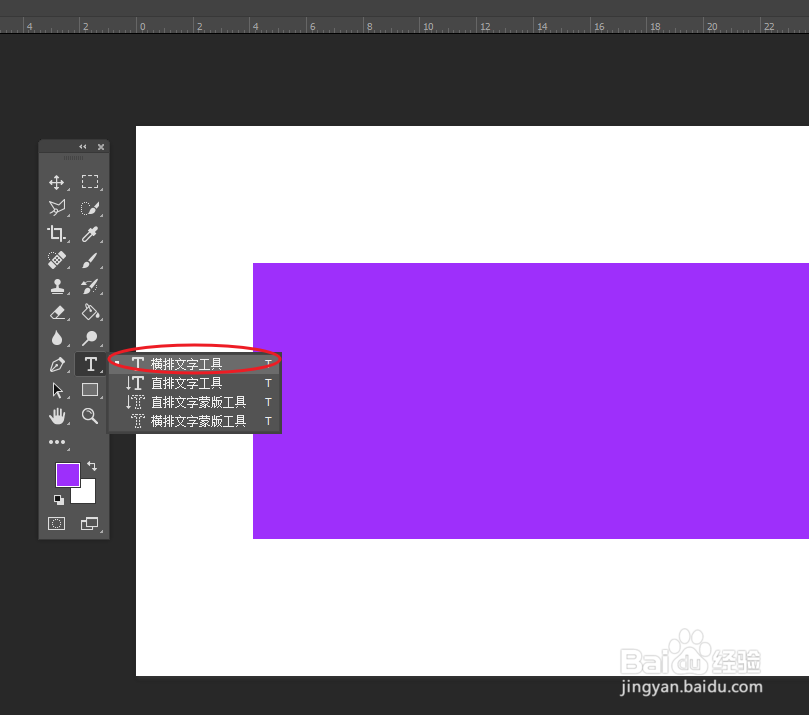 6/6
6/6在在画布合适的位置,输入文本内容。
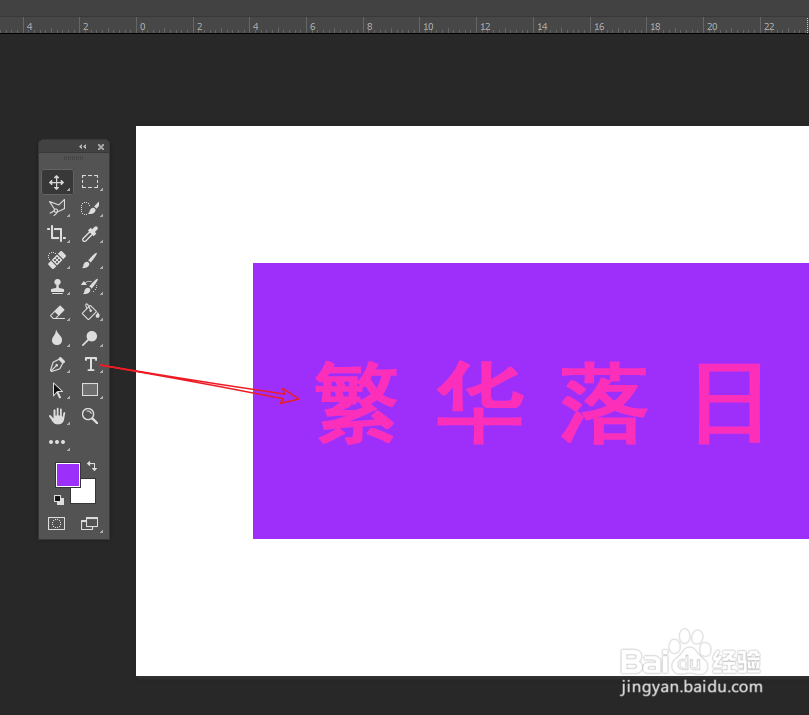 二、建立蒙版1/3
二、建立蒙版1/3在图层面板,选择文本层的缩略图,右击鼠标选择“选择像素”命令。
 2/3
2/3将文本图层隐藏,选择矩形色块的图层,按住键盘上的Alt键,建立一个反相蒙版。
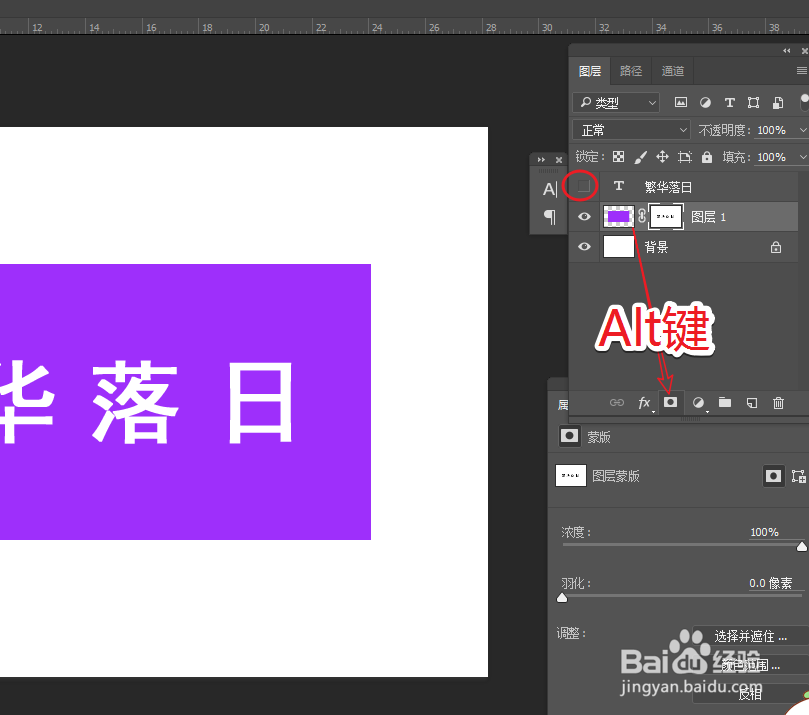 3/3
3/3最后我们将背景图层隐藏,即可得到一个挖空的文字效果。
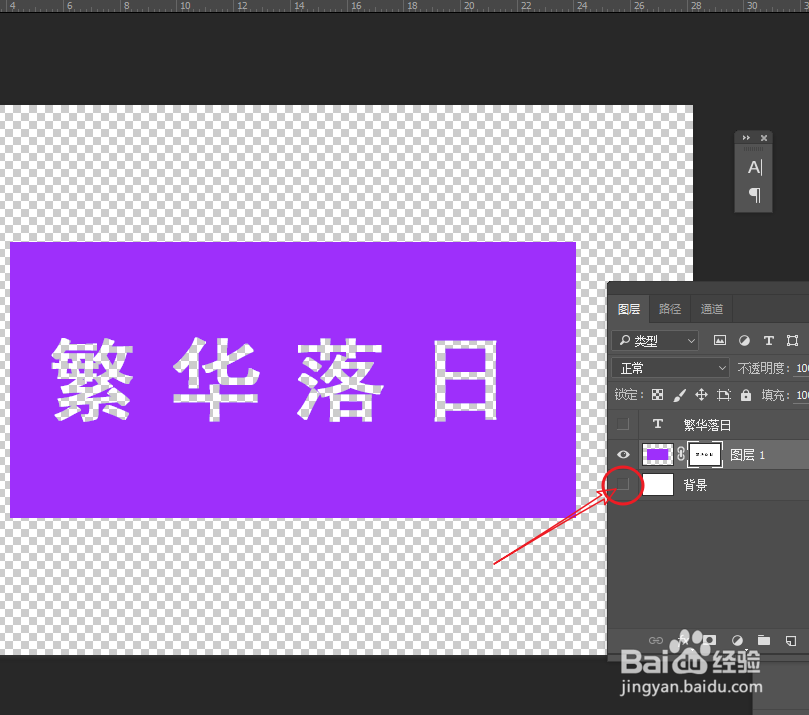 注意事项
注意事项建议存储PSD文件,以便下次快速修改。
软件PS基础案例PS文字案例PHOTOSHOPPS基础教程版权声明:
1、本文系转载,版权归原作者所有,旨在传递信息,不代表看本站的观点和立场。
2、本站仅提供信息发布平台,不承担相关法律责任。
3、若侵犯您的版权或隐私,请联系本站管理员删除。
4、文章链接:http://www.1haoku.cn/art_595166.html
上一篇:超级精灵手表球状闪电在哪学
下一篇:百度怎么加好友?
 订阅
订阅